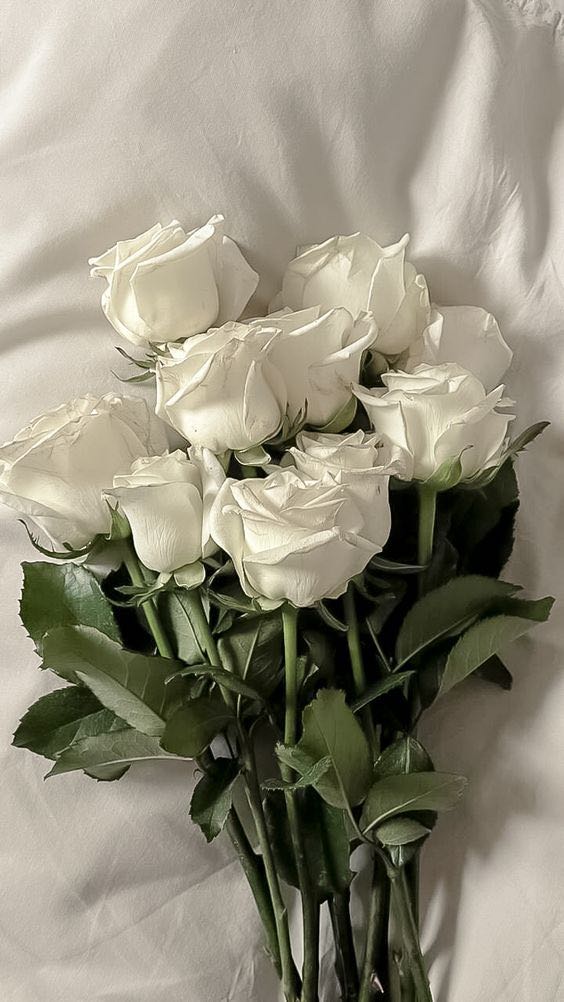| 일 | 월 | 화 | 수 | 목 | 금 | 토 |
|---|---|---|---|---|---|---|
| 1 | 2 | 3 | 4 | 5 | 6 | 7 |
| 8 | 9 | 10 | 11 | 12 | 13 | 14 |
| 15 | 16 | 17 | 18 | 19 | 20 | 21 |
| 22 | 23 | 24 | 25 | 26 | 27 | 28 |
| 29 | 30 |
- Java
- 정보처리기사기출
- 리눅스마스터
- 프로그래밍
- 정보처리기사실기
- 리눅스자격증
- 파이썬
- Linux
- Django
- 정보처리기사
- C
- 머신러닝
- 기사자격증
- 리눅스명령어
- 리눅스마스터2급2차
- SW
- IT자격증
- 공부블로그
- IT
- 리눅스
- 정처기기출
- 리눅스마스터2급
- 코딩
- 웹개발
- 장고
- 정처기
- python
- 자격증
- 정처기실기
- 리눅스활용
- Today
- Total
Tech Trail
[Setup] Windows / macOS 에서 Node.js 다운로드 및 설치 본문
2. LTS 버전 vs 최신 버전 선택:
- 대부분의 사용자에게는 LTS (Long Term Support) 버전을 권장합니다. 이 버전은 안정성이 높고 장기적인 지원을 받을 수 있습니다.
- 최신 버전은 최신 기능을 사용하고 싶을 때 선택할 수 있습니다. 하지만 안정성은 LTS 버전보다 낮을 수 있습니다.
3. 운영체제에 맞는 설치 파일 선택:
- 내 PC에서 오른쪽 마우스를 클릭하여 '속성'을 선택하면, '장치 사양' 탭에서 '시스템 종류'를 확인할 수 있습니다.
이를 통해 현재 사용 중인 운영체제가 64비트인지 32비트인지를 먼저 확인하세요.


- Windows 사용자는 Windows Installer(.msi) 파일을 다운로드합니다.
- macOS 사용자는 macOS Installer(.pkg) 파일을 다운로드합니다.
- Linux 사용자는 패키지 관리자를 사용하거나, .tar.gz 아카이브 파일을 다운로드하여 수동 설치할 수 있습니다.
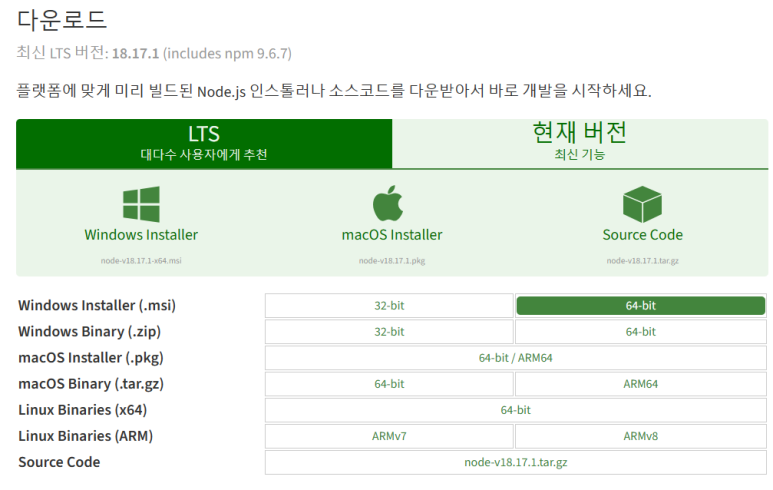
저는 윈도우로 ~
4. 설치 프로세스 실행:
- 다운로드한 설치 파일을 실행합니다.
- Windows와 macOS 설치 프로세스는 단순하게 화면에 따라 진행하면 됩니다.
- Linux에서는 패키지 관리자를 사용하거나 아카이브 파일을 해제하고 적절한 경로에 설치합니다.
5. 설치 확인:
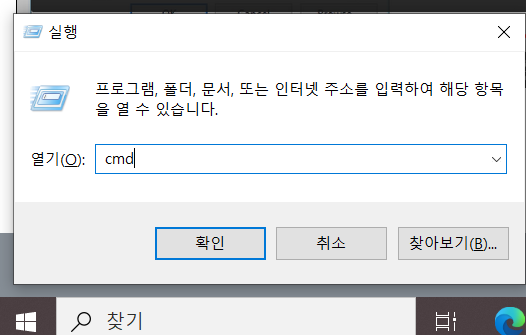
- 설치가 완료되면 윈도우에서 "윈도우+R" 키를 눌러 "cmd"를 입력하고 엔터를 누르면 명령 프롬프트(Command Prompt)를 실행할 수 있습니다.
- 명령 프롬프트(Command Prompt)를 열고 다음 명령어를 실행하여 Node.js의 버전을 확인합니다.
node --version
명령어를 입력하고 엔터를 누르면 Node.js의 버전 정보가 표시됩니다. 이를 통해 Node.js가 제대로 설치되었는지 확인할 수 있습니다.
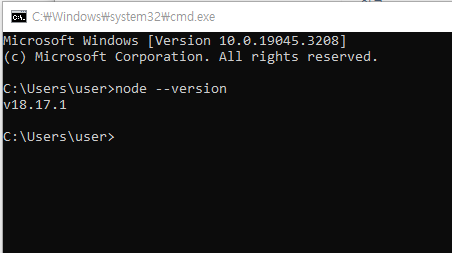
끝!
'Coding > Setup' 카테고리의 다른 글
| [Setup] JAVA 인텔리제이 IntelliJ IDEA Community Edition 다운로드 및 설치 방법 (Windows/macOS) (0) | 2024.04.11 |
|---|---|
| [Setup] Windows에서 Flutter 설치 방법: 모바일 앱 개발을 위한 시작 (macOS, Linux) (0) | 2023.11.28 |